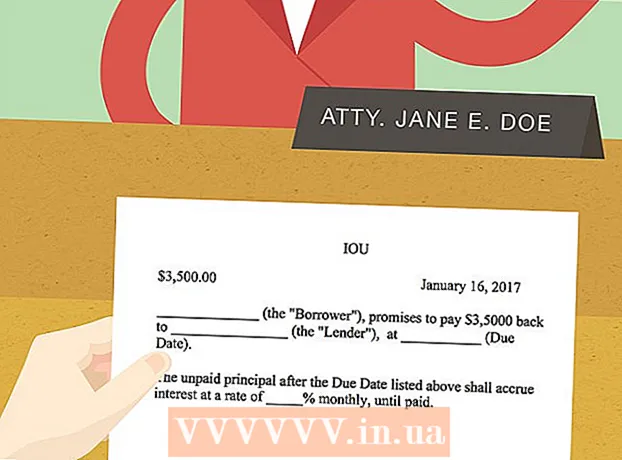Forfatter:
Peter Berry
Oprettelsesdato:
17 Juli 2021
Opdateringsdato:
23 Juni 2024
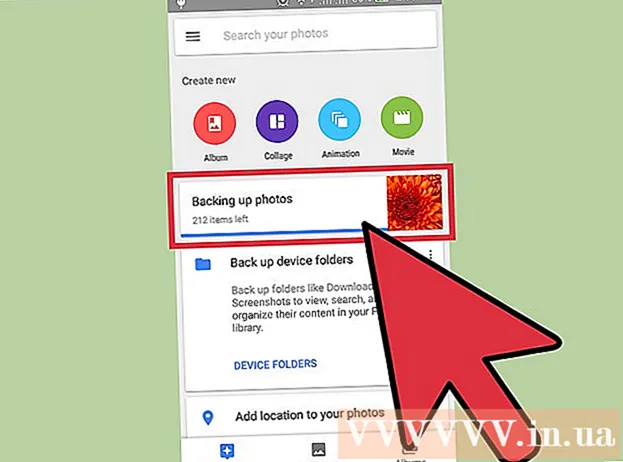
Indhold
For at sikre sikkerheden af data på din telefon skal du sikkerhedskopiere til Google Cloud - Android online filopbevaringstjeneste - hvert par uger. Besøg "Indstillinger" for at sikkerhedskopiere dine Android-telefonkontakter, kalenderdata, apps, krom, dokumenter og Drive-indhold til Google-servere og billeder og videoer, du kan kopiere. gem fra "Google Fotos" -applikationen.
Trin
Metode 1 af 2: Backup standarddata
Klik på appen "Indstillinger" for at åbne Indstillinger. Appen har et tandhjulsikon.

Rul, indtil du ser indstillingen "Sikkerhedskopiering og nulstilling", og tryk derefter på. Du kan aktivere Google Cloud-backup fra denne menu.
Indtast din pinkode, når du bliver bedt om det. Dette er den PIN / adgangskode, du bruger til at låse din telefon op.
Stryg for at aktivere indstillingerne "Sikkerhedskopier mine data" og "Automatisk gendannelse". Den tilsvarende switch bliver grøn, hvilket indikerer, at sikkerhedskopiering og automatisk gendannelse er aktiveret.

Klik på "Backup konto" mulighed.
Tryk på dit Google-kontonavn. Dette er den primære Google-konto, du bruger på din telefon.
Gå tilbage til hovedindstillingsmenuen.
Rul ned for at finde indstillingen "Konti", og tryk derefter på. Du skal vælge den specifikke konto, som du vil sikkerhedskopiere din telefon til.
Klik på "Google" -indstillingen på Konti, og vælg derefter din Gmail-konto.
Tænd / sluk-knapper for at tilpasse det indhold, du vil sikkerhedskopiere. Afbryderen bliver grøn, hvilket indikerer, at det respektive indhold kan sikkerhedskopieres. Hvis du er usikker på placeringen af alle data, skal du sikkerhedskopiere alle disse muligheder.
- Standarddataindstillingerne er:
- Appdata
- Kalender
- Chrome
- Kontakter
- Dokumenter
- Køre
Luk appen Indstillinger. Så fuldfør sikkerhedskopieringsprocessen. reklame
Metode 2 af 2: Sikkerhedskopier fotos og videoer
Åbn appen "Google Fotos". Denne app er tilgængelig på alle Android-telefoner.
Find og tryk på ikonet for de tre vandrette linjer i øverste venstre hjørne af skærmen.
Log ind med din Google-e-mail-adresse og adgangskode. Dette er identifikatorer, som du bruger til din Google-konto på din telefon.
Gå tilbage til hovedskærmen i Google Fotos.
Klik på "Indstillinger" og vælg derefter "Sikkerhedskopiér og synkroniser".
Stryg for at aktivere indstillingen "Backup" øverst på skærmen. Afbryderen er ved siden af ordet "Til" lige under overskriften "Backup".
Klik på "Sikkerhedskopiér alle" for at sikkerhedskopiere dine fotos og videoer til Google Fotos-skyen. Du kan også aktivere "Roaming" -muligheden for at sikkerhedskopiere fotos, når du bruger mobildata (ikke wifi).
Tjek sikkerhedskopieringsprocessen ved at se indhold i Google Fotos. Nu er alle fotos på din telefon blevet sikkerhedskopieret! reklame
Råd
- SMS er ikke en del af standard-sikkerhedskopieringsprocedurerne, der er anført på listen, så hvis du vil sikkerhedskopiere tekstbeskeder, skal du downloade en dedikeret applikation. "SMS Backup +" og "SMS Backup og Restore" er begge anbefalede (og gratis) apps i Google Play app store, der bruges til backup af beskeder.
Advarsel
- Det anbefales, at du sikkerhedskopierer din Android-telefon med jævne mellemrum, så du ikke mister alle dine data, hvis den holder op med at virke.